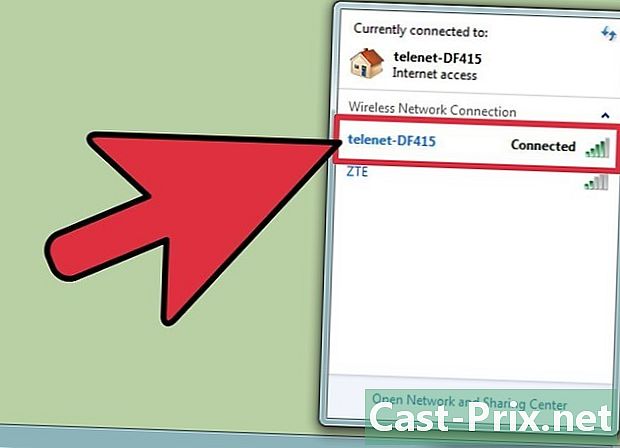كيفية تنزيل فيديوهات فيسبوك المجانية
مؤلف:
Randy Alexander
تاريخ الخلق:
3 أبريل 2021
تاريخ التحديث:
1 تموز 2024

المحتوى
- مراحل
- طريقة 1 من 3: تنزيل مقاطع الفيديو على Facebook على جهاز كمبيوتر سطح المكتب
- طريقة 2 من 2: تنزيل مقاطع الفيديو على Facebook
- الطريقة الثالثة: تنزيل مقاطع الفيديو على Facebook
يمكنك تنزيل مقاطع فيديو Facebook دون الحاجة إلى التسجيل أو الدفع أو تثبيت أي برنامج باستخدام سطح مكتب أو iPhone أو Android وتسجيل الدخول إلى موقع SaveFrom. يجب أن يكون الفيديو الذي تهتم به عامًا ليتم تحميله. لا يمكن تنزيل مقاطع فيديو الأصدقاء التي تتم مشاركتها فقط مع الأصدقاء (إعداد الأصدقاء وأصدقائهم) والأدوات التي تخبرك أن تكون قادرًا على القيام بذلك غير متوفرة عادةً.
مراحل
طريقة 1 من 3: تنزيل مقاطع الفيديو على Facebook على جهاز كمبيوتر سطح المكتب
- الاتصال بفيسبوك. انتقل إلى Facebook من متصفح الويب المعتاد. إذا قمت بتسجيل الدخول ، فستظهر لك صفحة موجز الأخبار.
- إذا لم تقم بتسجيل الدخول ، فأدخل عنوانك وكلمة مرورك في الحقول الإلكترونية أعلى يمين الصفحة وانقر تسجيل الدخول.
-

ابحث عن الفيديو الذي تريد تنزيله. يمكنك إما الانتقال عبر موجز الأخبار إلى الفيديو الذي تهتم به ، أو النقر فوق شريط البحث في أعلى الصفحة ، وإدخال اسم الشخص الذي نشر الفيديو والبحث في الفيديو في السؤال. -

تحقق من إعدادات الخصوصية للفيديو. يمكن تنزيل الفيديو دون أي مشكلة إذا كان هناك رمز الكرة الأرضية في مكان ما تحت اسم الشخص أو الصفحة التي نشرها. هذا يعني أنها علنية.- لا يمكن تنزيل الفيديو إذا رأيت قفلًا أو صورة ظلية لشخصين بدلاً من الكرة الأرضية.
-

انقر بزر الماوس الأيمن على الفيديو. مرة واحدة على الفيديو ، انقر بزر الماوس الأيمن فوقه لفتح قائمة منسدلة. قد لا تظهر القائمة لأول مرة وعليك القيام بذلك عدة مرات.- يمكنك الضغط السيطرة وانقر على الفيديو إذا كنت تستخدم جهاز Mac.
- إذا لم يكن هناك زر النقر بزر الماوس الأيمن على الماوس ، فانقر على الجانب الأيمن أو استخدم إصبعين للنقر فوقه.
- إذا كنت تستخدم لوحة التتبع بدلاً من الماوس ، فاضغط عليها باستخدام إصبعين أو اضغط على زر لوحة التتبع الصحيح.
-

اختر عرض عنوان URL للفيديو. يوجد هذا الخيار في الجزء السفلي من القائمة المنسدلة ويسمح لك بعرض نافذة مخروطية تحتوي على رابط فيديو Facebook. -

انسخ رابط الفيديو. لتحديد الرابط في نافذة منبثقة ، اضغط السيطرة+C (إذا كنت تستخدم جهاز كمبيوتر يعمل بنظام Windows) أو ترتيب+C (إذا كنت تستخدم نظام التشغيل Mac). سيؤدي هذا إلى نسخ رابط الفيديو.- يمكنك أيضًا النقر بزر الماوس الأيمن على الرابط وفي القائمة المنسدلة التي تظهر ، حدد نسخة.
-

انتقل إلى موقع SaveFrom. انتقل إلى هذه الصفحة من متصفح الويب المعتاد. باستخدام هذا الموقع ، ستتمكن من تنزيل مقاطع الفيديو على Facebook باستخدام عنوان الويب الخاص بها. -

الصق رابط فيديو Facebook. انقر على الحقل الإلكتروني فقط أدخل الرابط في الجزء العلوي من الصفحة ثم اضغط السيطرة+V (إذا كنت تستخدم جهاز كمبيوتر يعمل بنظام Windows) أو ترتيب+V (إذا كنت تستخدم نظام التشغيل Mac). بعد بضع ثوانٍ ، ستظهر أيقونة معاينة الفيديو أسفل الحقل الإلكتروني.- طريقة أخرى هي النقر بزر الماوس الأيمن على حقل e ثم لتحديد لصق في القائمة المنسدلة التي تظهر.
-

اضغط على تحميل. بجوار معاينة الفيديو ، سترى زرًا أخضر تحميل. انقر عليه لتنزيل الفيديو على الفور في المجلد التنزيلات من جهاز الكمبيوتر الخاص بك. بناءً على إعدادات المستعرض لديك ، قد تحتاج إلى تأكيد التنزيل أو تحديد موقع النسخة الاحتياطية.- سيقوم SaveFrom بتنزيل الفيديو تلقائيًا بأعلى جودة ممكنة. إذا كنت ترغب في تنزيله بجودة أقل ، فانقر فوق ∨ على يمين MP4 HD واختر خيارًا آخر (على سبيل المثال MP4 SD).
طريقة 2 من 2: تنزيل مقاطع الفيديو على Facebook
-

قم بتنزيل تطبيق المستندات.- افتح متجر التطبيقات من خلال النقر على الأيقونة

وهو على واحدة من شاشات منزلك. - إضغط على بحث.
- اضغط على شريط البحث.
- نوع وثائق في شريط البحث.
- ابدأ البحث بالضغط على الزر بحث.
- إضغط على GET لتنزيل التطبيق. هذا الزر على يمين الرأس المستندات بواسطة Readdle.
- عند المطالبة ، أدخل معرف اللمس أو معرف Apple.
- افتح متجر التطبيقات من خلال النقر على الأيقونة
-

الاتصال بفيسبوك. ارجع إلى الشاشة الرئيسية بالنقر فوق الزر الرئيسي على جهاز iPhone. اضغط على الأيقونة التي تبدو مثل "f" بيضاء على خلفية زرقاء داكنة لفتح تطبيق Facebook. إذا قمت بتسجيل الدخول إلى حسابك ، فسيؤدي ذلك إلى فتح موجز الأخبار.- إذا لم تقم بتسجيل الدخول إلى حساب Facebook الخاص بك ، فأدخل أولاً عنوانك وكلمة المرور في الحقول المخصصة.
-

انتقل إلى الفيديو الذي تريد تنزيله. التمرير عبر موجز الأخبار إلى الفيديو الذي تريد تنزيله. يمكنك أيضًا الانتقال إلى حساب الشخص الذي شاركه أو الذي نشره للبحث عنه. -

تأكد من أن الفيديو عام. يكون الفيديو الذي تريد تنزيله عامًا إذا رأيت رمز الكرة الأرضية أسفل يمين اسم الشخص أو الصفحة التي نشرته. إذا كان الأمر كذلك ، يمكنك تنزيله.- لا يمكن تنزيل الفيديو إذا شاهدت صورة ظلية على شكل شخصين أو قفلًا بدلاً من الكرة الأرضية.
-

افتح الفيديو ابدأ تشغيل الفيديو عن طريق النقر عليه. هذه الخطوة مهمة لأنه إذا قمت بأي شيء دون تشغيل الفيديو ، فستحصل على رابط معطل. -

اختر مشاركة. هذا الخيار يقع مباشرة تحت الفيديو الذي تقرأه. يفتح قائمة. -

إضغط على نسخ الرابط. هذا الخيار موجود في القائمة التي ظهرت للتو.انها تسمح لنسخ عنوان الفيديو في الحافظة من اي فون الخاص بك.- قد تحتاج إلى التمرير خلال القائمة لعرض هذا الخيار.
- الخيار نسخ الرابط لن يكون متاحًا إذا قمت بفتح الفيديو من القسم مسجل من الفيسبوك.
-

المستندات المفتوحة. اضغط على زر الصفحة الرئيسية على جهاز iPhone الخاص بك مرة أخرى ثم أيقونة تطبيق "المستندات" التي تبدو وكأنها "D" متعددة الألوان على خلفية بيضاء.- قد تحتاج إلى بدء برنامج تعليمي قبل أن تتمكن من المتابعة.
-

افتح المتصفح. اضغط على أيقونة Safari في الركن الأيمن السفلي من الشاشة. لفتح صفحة المتصفح ، قد تحتاج إلى سحب هذا الرمز من اليمين إلى اليسار. -

اضغط على شريط العنوان. هذا هو الحقل الإلكتروني في الجزء العلوي من الشاشة. -

انتقل إلى موقع SaveFrom. في شريط عنوان المتصفح ، اكتب savefrom.net ثم اضغط على الزر الأزرق الذهاب من لوحة المفاتيح الخاصة بك. -

الصق عنوان الفيديو. أولاً ، انقر فوق الحقل e أعلى الصفحة ، ثم مرة ثانية لفتح لوحة مفاتيح جهاز iPhone. اختر لصق في قائمة conuel التي تظهر.- إذا رأيت خلال هذه الخطوة إعلانًا يظهر في إحدى النوافذ ، فما عليك سوى الضغط على X في الجزء العلوي الأيسر من الصفحة.
-

إضغط على تحميل. الزر الأخضر تحميل في منتصف الصفحة تحت معاينة الفيديو.- بشكل افتراضي ، سيحدد الموقع أفضل جودة فيديو ممكنة ، ولكن إذا أردت ، يمكنك تغيير هذا الإعداد عن طريق الضغط MP4 HD ثم اختيار الجودة التي تفضلها.
-

إضغط على انتهى. هذا هو الزر الأزرق الفاتح في أعلى يمين الشاشة. -

ابحث عن زر التنزيل. هذا هو زر السهم المتجه لأسفل. إنه موجود في أسفل يمين الشاشة ويسمح لك بمتابعة تقدم عملية التنزيل. -

مشاهدة الفيديو الخاص بك بمجرد اكتمال التنزيل ، ستتمكن من النقر فوق الفيديو في علامة التبويب التنزيلات لبدء القراءة في تطبيق المستندات.- للعودة إلى تطبيق المستندات ، يمكنك الضغط انتهى في الجزء العلوي الأيسر من الشاشة.
-

انقل الفيديو على جهاز iPhone الخاص بك. أولاً ، تأكد من أنك في صفحة تطبيق المستندات (وليس في صفحة المستعرض). إضغط على التنزيلات ثم الزر ⋯ تحت الفيديو. اختر مشاركة والمضي قدما على النحو التالي:- إضغط على حفظ إلى الملفات
- حدد مجلد.
- إضغط على إضافة
- افتح تطبيق الملفات

اي فون الخاص بك - ابحث عن المجلد وحفظه حيث حفظت الفيديو
- اضغط على أيقونة زر المشاركة

- حدد تسجيل الفيديو
الطريقة الثالثة: تنزيل مقاطع الفيديو على Facebook
-

قم بتنزيل تطبيق ES File Explorer. يعد ES File Explorer مدير ملفات شائعًا يمكنك استخدامه لاستكشاف المجلدات الداخلية لجهاز Android. يمنحك القدرة على نقل مقاطع فيديو Facebook التي قمت بتحميلها إلى تطبيق الصور. لتنزيل التطبيق ، اتبع الخطوات التالية:- اذهب في متجر Google Play

- اضغط على شريط البحث
- نوع هي مستكشف الملفات في شريط البحث
- إضغط على وفاق ملف مستكشف الذي يظهر في نتائج البحث
- حدد يركب
- إضغط على أقبل عندما تتم دعوتك
- اذهب في متجر Google Play
-

الاتصال بفيسبوك. قم بتقليل نافذة متجر Google Play وانقر على أيقونة تطبيق Facebook التي تبدو وكأنها "f" بيضاء على خلفية زرقاء داكنة. إذا قمت بتسجيل الدخول إلى حساب Facebook الخاص بك ، فستظهر موجز الأخبار في التطبيق.- إذا لم تقم بتسجيل الدخول إلى حسابك على Facebook ، فأدخل عنوانك وكلمة مرورك في الحقول المخصصة.
-

انتقل إلى الفيديو الذي يثير اهتمامك. انتقل إلى الفيديو الذي تريد تسجيله من خلال التمرير عبر موجز الأخبار أو انتقل إلى حساب الشخص الذي شاركه أو نشره. -

تأكد من أن الفيديو عام. مقطع الفيديو عام ويمكن تنزيله إذا رأيت رمز الكرة الأرضية في أسفل يمين اسم الشخص أو الصفحة التي نشرته.- لا يمكن تنزيل الفيديو إذا شاهدت رمزًا أو قفلًا لشخصين بدلاً من الكرة الأرضية.
-

افتح الفيديو ابدأ تشغيل الفيديو عن طريق النقر عليه. من المهم قراءة الفيديو قبل تنزيله لمنع كسر رابط التنزيل. -

إضغط على مشاركة. هذا الخيار مباشرة تحت الفيديو ويفتح قائمة. -

اختر نسخ الرابط. هذا الخيار موجود في القائمة ويسمح لك بنسخ عنوان الفيديو إلى حافظة جهاز Android.- قد تحتاج إلى التمرير خلال القائمة للعثور على هذا الخيار.
-

افتح Google Chrome
. اضغط على أيقونة الكرة الحمراء والصفراء والخضراء والزرقاء في Google Chrome.- في هذه الخطوة ، سيقوم أي مستعرض مثبت على جهازك بالخدعة ، لكن Chrome هو المستعرض المثبت افتراضيًا على معظم Android.
-

انتقل إلى موقع SaveFrom. اضغط على شريط العنوان في الجزء العلوي من الشاشة وانقر فوق savefrom.net. اضغط على الزر دخول أو الذهاب لوحة مفاتيح Android الخاص بك. -

الصق عنوان الفيديو. أولاً ، انقر فوق الحقل e في أعلى الصفحة ، ثم مرة أخرى لعرض لوحة مفاتيح جهازك. في قائمة conuel التي تظهر ، حدد لصق.- إذا رأيت إعلانًا يظهر على الشاشة ، فليس عليك سوى إغلاقه قبل المتابعة.
-

إضغط على تحميل. ستجد هذا الزر الأخضر في منتصف الصفحة ، أسفل معاينة الفيديو. انقر لتنزيل الفيديو تلقائيًا على الذاكرة الداخلية لنظام Android أو على بطاقة SD.- بشكل افتراضي ، سيحدد SaveFrom أعلى جودة فيديو متاحة ، ولكن يمكنك تغيير هذا الإعداد عن طريق الضغط MP4 HD ثم اختيار الجودة التي تريد تنزيلها.
-

افتح مستكشف الملفات ES. أغلق Google Chrome ، ثم انقر فوق أيقونة تطبيق ES File Manager في درج التطبيق.- إذا كنت قد قمت للتو بتثبيت ES File Explorer ، فانتقل إلى شاشات بدء التشغيل قبل المتابعة إلى الخطوة التالية.
-

اختيار موقع النسخ الاحتياطي. بناءً على المكان الذي تريد حفظ الفيديو فيه ، حدد إما الذاكرة الداخلية أو بطاقة SD بجهاز Android. -

إضغط على التنزيلات. ستجد هذا المجلد في منتصف الصفحة ، ولكن قد تحتاج إلى التمرير لرؤيته.- ستجد في هذا المجلد جميع الملفات التي قمت بتنزيلها على جهاز Android ، بما في ذلك مقاطع الفيديو من Facebook Messenger.
- في بعض أجهزة Android ، سيكون لديك مجلد تحميل في مكان.
-

انقل الفيديو إلى تطبيق الصور على جهاز Android. على الرغم من أن هذه الخطوة اختيارية ، فستسمح لك بفتح الفيديو مباشرة في تطبيق الصور أو المعرض على جهازك وتجنب استخدام ES File Manager.- اضغط لفترة طويلة على الفيديو لتحديده.
- اضغط على زر located الموجود في أسفل أو في الزاوية اليمنى العليا من الشاشة.
- اختر الانتقال إلى.
- في النافذة التي تتيح لك تحديد موقع الحفظ ، اضغط على DCIM.
- في المجلد DCIM، إضغط على كاميرا.
- إضغط على حسنا.

- إذا قمت بتنزيل مقاطع الفيديو على كمبيوتر سطح المكتب ، فستحتاج إلى مشغل وسائط يمكنه تشغيلها. مشغل وسائط VLC مثالي إذا لم تتمكن من قراءة الملفات.
- بعض مقاطع الفيديو ، مثل تلك التي تجدها في الإعلانات التجارية ، لا يتم استضافتها تقنيًا على Facebook. لن تتمكن من تنزيلها بهذه الطرق.
- لا يمكن تنزيل مقاطع الفيديو غير العامة.